如何关闭开机启动项 减少开机启动项方法介绍
发布时间:2016-12-21 来源:查字典编辑
摘要:如果我们启动电脑的时候发现,开机时间比较长,很有可能就是我们的电脑开机启动项太多,加载的时间造成的。那么如何关闭开机启动项?下面介绍一下电脑...
如果我们启动电脑的时候发现,开机时间比较长,很有可能就是我们的电脑开机启动项太多,加载的时间造成的。那么如何关闭开机启动项?下面介绍一下电脑不装电脑管家怎么关闭开机启动项。
减少开机启动项方法
1、许多应用程序在安装时都会自作主张添加至系统启动组,每次启动系统都会自动运行,这不仅延长了启动时间,而且启动完成后系统资源已经被吃掉不少!我们可以减少系统启动时加载的程序。
2、选择“开始”菜单的“运行”,输入“msconfig”启动“系统配置”
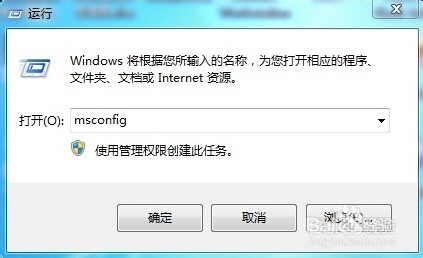
3、进入“启动”标签,在此窗口列出了系统启动时加载的项目及来源,仔细查看你是否需要它自动加载,否则清除项目前的复选框,加载的项目愈少,启动的速度自然越快。此项需要重新启动才能生效。
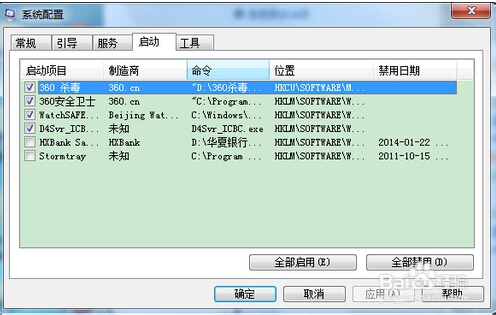
END
以上就是如何关闭开机启动项的方法介绍,希望能帮助到打击!


